如何在深度win7中创建打印目录?
- 时间:2015年04月02日 09:20:00 来源:魔法猪系统重装大师官网 人气:19146
对于办公族来说,电脑连接着打印机是一件再平常不过的事儿了,特别是做文职的朋友,经常都需要打印文件、打印报告什么的,那么大家平时都是如何打印的呢?若是遇到需要打印很多文件的时候经常都出出现一些失误?而一失误就需要重头再来,造成不必要的浪费,其实,不管是从节约的角度还是从提高工作效率的角度来说,咱们都可以试着在win7 64位旗舰版下载 iso中添加打印目录,这样操作起来就方便很多了!
推荐系统:深度win7
1.首先,咱们返回到深度win7的桌面位置,然后在桌面找一个空白处点击右键,选择新建-记事本文档,之后咱们双击打开记事本文档,将下列内容复制进去:
@echo off
dir %1 /-p /o:gn > "%temp%\Listing"
start /w notepad /p "%temp%\Listing"
del "%temp%\Listing"
exit
之后,咱们选择文件-另存为,将该文件命名为Printdir.bat。
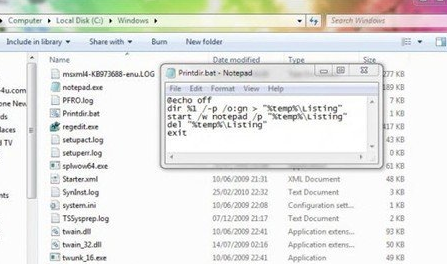
2.之后,咱们需要将上面建立的文件存放到C:\WindowsHong目录中,不过进行这个操作之前,咱们需要确认你目前是使用管理员身份在操作,不然的话,权限是不够的。
3.接下来,咱们同时按下深度win7键盘上的win+r打开电脑的运行窗口,在窗口中输入%APPDATA%\Microsoft\Windows\SendTo并单击回车。
4.最后,您就可开启文件夹以鼠标右键点选“新建”建立一个“快捷方式”,然后输入“%windir%\Printdir.bat”当做项目所处区域。点“下一步”填入“Print Directory Listing”命名这个快捷方式即可。
如,何在,深度,win7,中,创建,打印,目录,对于,办,








